Come tagliare/tagliare video Android (app predefinita e di terze parti)
Quel brindisi di nozze, lo spettacolo di danza o il racconto dei nonni sui bei vecchi tempi sembravano durare un po ', eh? Sarebbe un peccato cancellare l'intero video perché c'erano alcune parti divertenti. Saresti fortunato se registrassi quel video utilizzando un telefono Android poiché puoi facilmente eliminare le parti indesiderate delle registrazioni su dispositivi Android utilizzando il software Gallery incluso con il tuo telefono o tablet. Ecco i modi come tagliare un video su Android. Ti mostreremo come possiamo renderlo di successo e incredibile.
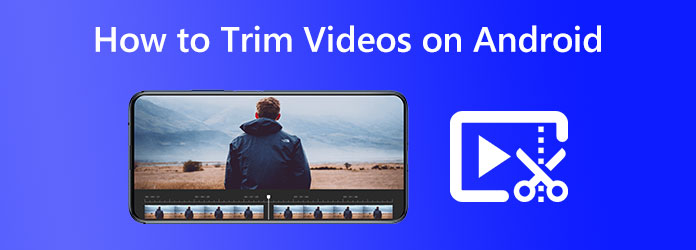
Come tutti sappiamo, i dispositivi mobili Android stanno diventando interessanti a causa degli aggiornamenti che offrono a tutti i loro utenti. In linea con ciò, la galleria di Android offre ora strumenti di modifica integrati che possiamo utilizzare per modificare i nostri file multimediali senza installare applicazioni di terze parti. Tuttavia, questi strumenti non sono estesi, quindi non ci aspettiamo di più da loro. Vediamo come possiamo realizzarlo seguendo i semplici passaggi di seguito.
Sul tuo dispositivo Android, avvia il Galleria app e tocca il video che desideri tagliare e rimuovi le parti non importanti del tuo video.
Ora ti condurrà a un'altra finestra. Nell'angolo in basso a sinistra, tocca il Matita simbolo. Ciò ti consentirà di accedere e controllare l'editing dei tuoi file multimediali durante il taglio.
Successivamente, si prega di notare il cursori nella parte inferiore dello schermo deve essere spostato nella posizione desiderata nella schermata successiva. Questa funzione ti dirà quale dovrebbe essere l'inizio e la fine del tuo video ritagliato.
Per creare un nuovo filmato ritagliato salvato nell'app Galleria, tocca RISPARMIA nell'angolo in alto a destra, quindi seleziona il filmato.
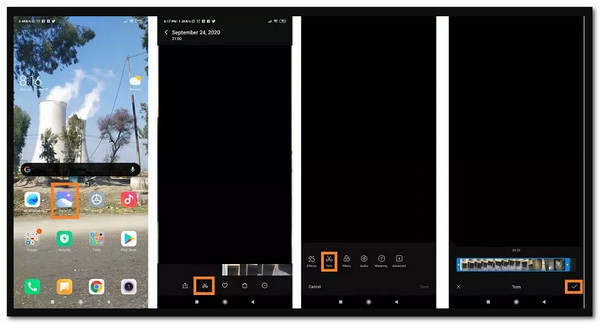
Infine, divertiti e utilizza i video modificati che hai. Possiamo vedere che il modo predefinito è efficace e una soluzione ideale per molti utenti.
Inoltre, anche la funzione predefinita di Galleria su Android te lo consente ritaglia il video senza sforzo.
Una delle app più conosciute per l'editing video Android è Kinemaster. L'app ha varie funzionalità che puoi utilizzare gratuitamente per dare al tuo film un aspetto distintivo e accattivante. I passaggi per imparare a tagliare i video in Kinemaster sono i seguenti.
Scarica, installa e avvia Kinemaster. Accedi al Google Play Store e scarica Kinemaster Video Editor dal tuo telefono. Una volta che il software è stato installato correttamente, eseguilo;
Carica il video nel secondo passaggio. Toccare precisamente al centro dello schermo sul Plus accedi per caricare il tuo video su a Kinemaster.
![]()
Modifica e ritaglia il video. Scegli le proporzioni del video. Toccare il video e selezionare il Forbici icona per tagliare.
Esportare il video modificato e salvarlo. Tra le quattro alternative, scegli quella che desideri. Dall'app, esporta il video modificato su qualsiasi piattaforma. Per salvare il filmato modificato sul telefono, tocca il Risparmi pulsante.
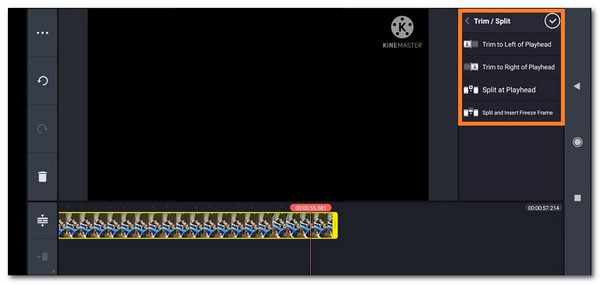
Questa app è abbastanza potente e offre più funzionalità di editing video per i telefoni Android, come rotazione di un video, comprimendo un video e altro ancora.
In termini di applicazione di editing e conversione video all-in-one, Blu-ray Master ha scelto Video Converter Ultimate per le sue incredibili prestazioni.
Supponi di voler ritagliare liberamente i tuoi video per Android. In tal caso, questo è il miglior software di conversione video che offre una varietà di opzioni di modifica, tra cui taglio, divisione e taglio del video. Scegli Ruota per modificare la direzione o la qualità del video se non sei soddisfatto e scegli Migliora per migliorarlo drasticamente.
Inoltre, puoi usarlo per tagliare il video del tuo iPhone. Il processo può essere completato sul tuo computer utilizzando questo strumento. Esaminiamo le nostre opzioni al di sotto di questo.
Caratteristiche principali:
Sul tuo computer, scarica questo trimmer video. Aggiungi il video Android all'interfaccia Blu-ray Master Video Converter Ultimate facendo clic su Aggiungi pulsante.

Seleziona il taglio pulsante dopo aver selezionato un file video. Imposta l'ora di inizio e di fine della clip. Ci sono due modi per inserire l'ora: manualmente o trascinando il clipper.

Clicca su Aggiungi segmento pulsante per aggiungere la clip corrente all'elenco. Successivamente, puoi selezionare un'altra clip. Il tuo video Android può essere rapidamente suddiviso in più segmenti con questo programma.
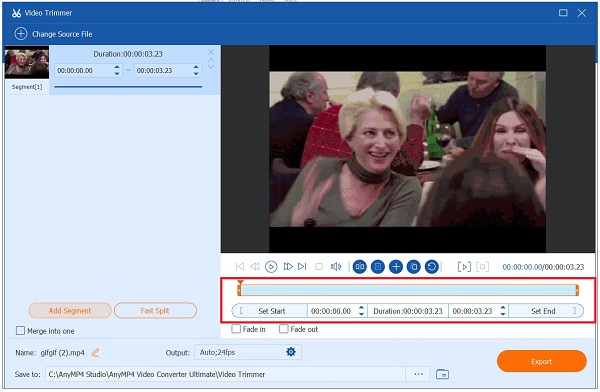
Selezionando il numero con l'icona Quick Split, puoi dividerlo per la media. Un video può anche essere suddiviso in clip a seconda della durata media. Dopo la verifica, seleziona Dividi dal menu.
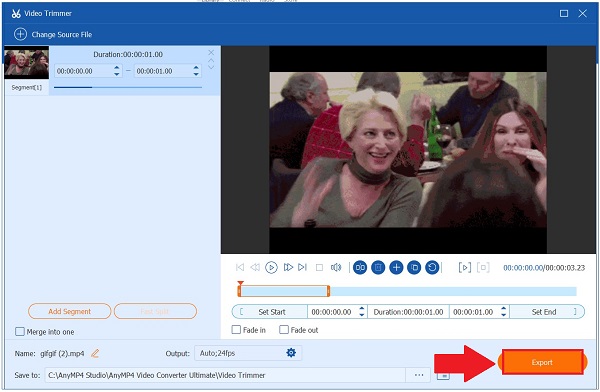
Capcut può tagliare il video?
Con l'aiuto dei numerosi strumenti e funzioni di CapCut, gli utenti possono modificare, ritagliare, ritagliare, aggiungere effetti e migliorare in altro modo i propri filmati. Puoi importare i tuoi contenuti video in un progetto dal rullino fotografico o da un dispositivo esterno. Una volta che il video è nel programma, puoi modificarlo con gli strumenti inclusi.
Il telefono Android LG dispone di un editor video integrato?
SÌ. Ha un editor video in cui puoi facilmente tagliare, dividere e tagliare i video. L'app Galleria, preinstallata sulla maggior parte degli smartphone Android, può essere utilizzata come semplice editor video. Questo strumento è perfetto per regolazioni rapide perché è semplice e intuitivo. Apri il video che desideri modificare per iniziare. Lo schermo visualizzerà automaticamente una barra degli strumenti di modifica. Da lì, puoi selezionare l'icona della funzione di cui avrai bisogno. In questo caso, seleziona l'icona per Trim. Successivamente, la funzione ti fornirà un regolatore per impostare l'inizio e la fine del tuo video.
Su Android, come si accorciano i video lunghi?
Sì, è possibile tagliare video lunghi su Android. Per modificare un video e aprirlo. Clicca il Modifica caratteristiche. Dopodiché, dobbiamo rubinetto ed trascinare , il Rifinire le maniglie per scegliere la parte del tuo video che desideri conservare durante l'accorciamento del film. Rubinetto Salva una copia nell'angolo in basso a destra del video per salvarne una copia con le modifiche apportate.
Questi sono i dettagli che dobbiamo conoscere una volta che pianifichiamo di tagliare i video sui nostri telefoni Android. Possiamo vedere diversi modi in cui possiamo realizzare il processo. Inoltre, abbiamo scoperto che il nostro Android ha funzionalità di editing video integrate. Diventa anche il metodo predefinito per tagliare i tuoi video. Tuttavia, utilizzare uno strumento di editing software per computer è molto meglio che installare un'applicazione di editing video di terze parti. Il motivo è un'alta probabilità di ridurre la qualità dell'output video. Per questo, software come AnyMP4 Video Converter ti darà sicuramente un output efficace e di alta qualità per il tuo video. È uno strumento che devi provare.
Più Reading
Come sbarazzarsi dello schermo diviso sul telefono Android facilmente
Se hai intenzione di disattivare lo schermo diviso sui telefoni Android ma non sai come fare, devi fare clic su questo post. Questo post contiene il tutorial completo sul problema.
Realizza un video al rallentatore su Android con i tre modi migliori
Vuoi esplorare e modificare la velocità dei tuoi video utilizzando il tuo telefono? Quindi dovresti vedere questi tre modi su Android per rallentare il video.
Come velocizzare un video su Android utilizzando le migliori app
Abbiamo elencato tre app straordinarie per velocizzare la riproduzione di video su Android. Vieni a vederli con i loro passi. Quindi scegli quale si adatta meglio alle tue preferenze.
Come rendere un video più luminoso su Android [4 modi migliori]
Abbiamo realizzato questo articolo per aiutarti a imparare come rendere più luminoso un video su Android. Abbiamo raccolto le quattro fantastiche app per avere la migliore esecuzione sul tuo Android.